热门标签
热门文章
- 11.14 什么是蜜罐_低交互蜜罐
- 2YOLO-V5分类实战系列 —— 调优自己的数据集+RK1808部署_yolov5实战
- 3小议C++中const的实现机制_const struct (long)&
- 4java中几个时间的区别(java.sql.date,java.sql.time,java.sql.Timestamp)_java中 java.sql.date 时间比较
- 5马踏棋盘算法_马踏棋盘的规则
- 6CentOs搭建Kubernetes集群
- 7android自定义通知声音无效,Android通知Notification设置setSound无效解决办法
- 8Centos系统下安装Ambari
- 9使用Jprofiler分析内存溢出场景_jprofiler分析hprof文件
- 10final修饰的变量有三种
当前位置: article > 正文
windows11 & 第三方 截图工具对比_截图对比工具
作者:凡人多烦事01 | 2024-05-18 06:23:17
赞
踩
截图对比工具
一、
目录
自带截图
Windows11
Win+Shift+S组合键
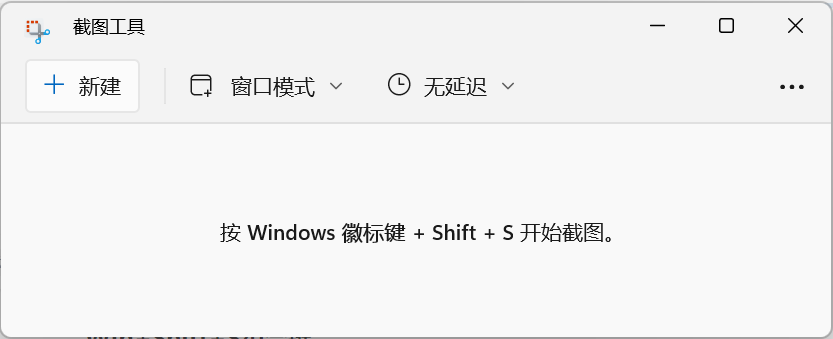
可通过搜索"截图工具"调出,也可以快捷键,按下Windows徽标,再按下Shift+S组合,调出截图工具。
Edge浏览器
edge浏览器是WIndows11自带的浏览器,所以也算是自带截图工具,但它有局限性,只能截取edge浏览器网页内的内容,不能截取其他窗口和桌面内容。但它有个厉害的功能,可以截取网页长图,这个一般截图做不到,使用方法:(1)在需要截图的网页空白处右键,找到网页捕获;(2)按下Ctrl+Shift+S组合键,然后根据需要选择捕获区域还是全页。
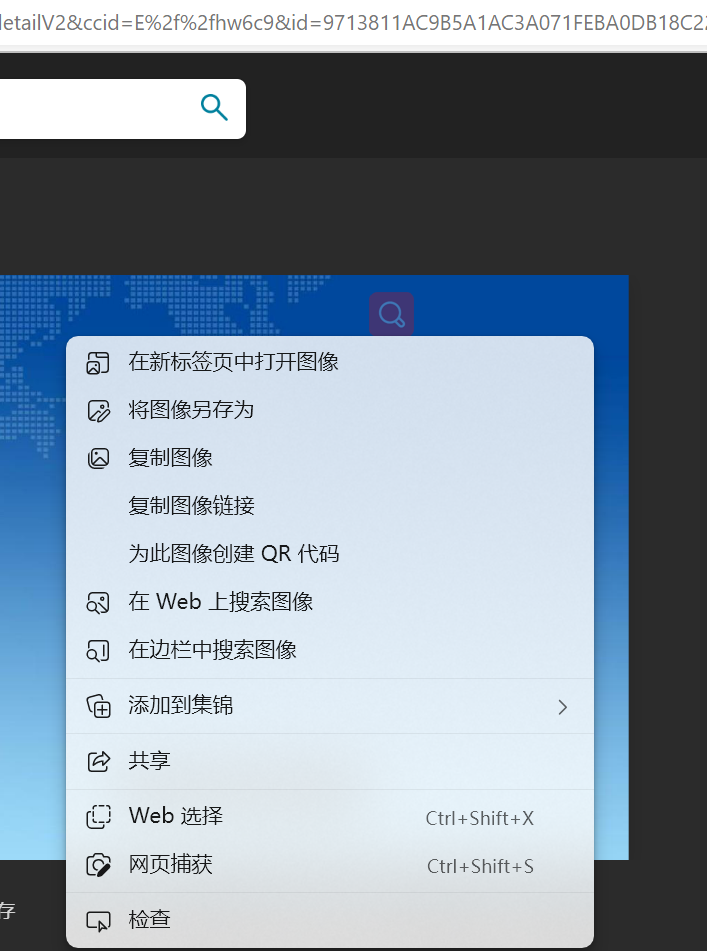
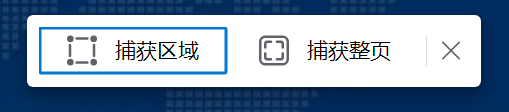
截图后,选择复制或标记捕获用于后面的使用。
![]()
二、第三方截图
snipaste
snipaste是免费软件,它也很安全,没有广告、不会扫描你的硬盘,更不会上传用户数据,它只做它应该做的事。据说是我国的软件爱好者业余时间开发出来的。
snipaste =snip+paste,截图+贴图。按下Fn+F1拖动截图,Fn+F3贴到屏幕上,方便输入图片文字。snipaste标记功能有图形和折线,马赛克,文本,贴到到屏幕等。

snipaste功能细节做的很让人惊喜,比如给图片打马赛克,不同于其他截图软件手动打码,可以画一个形状填充打码。

声明:本文内容由网友自发贡献,不代表【wpsshop博客】立场,版权归原作者所有,本站不承担相应法律责任。如您发现有侵权的内容,请联系我们。转载请注明出处:https://www.wpsshop.cn/w/凡人多烦事01/article/detail/587051
推荐阅读
相关标签


